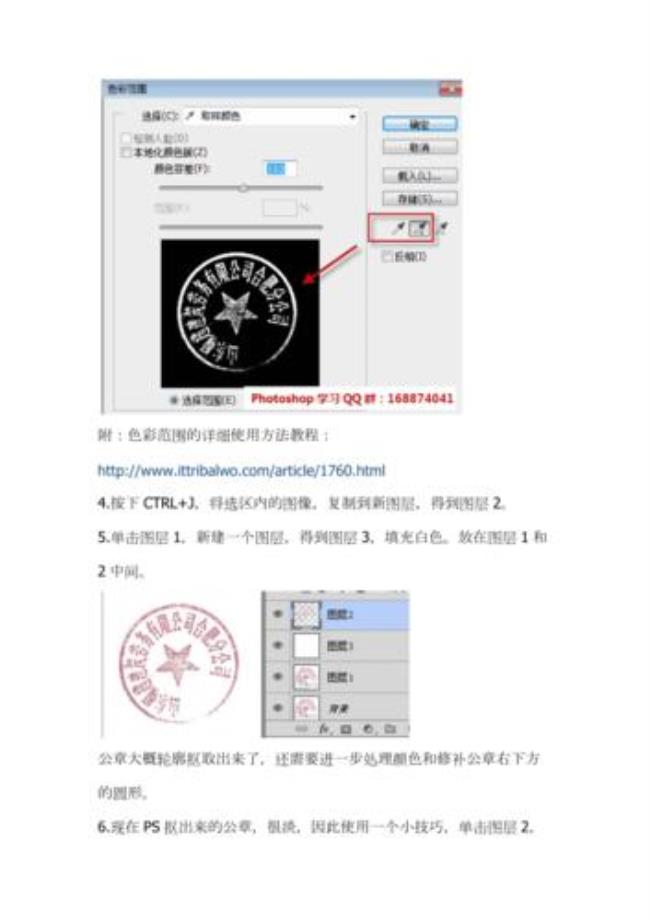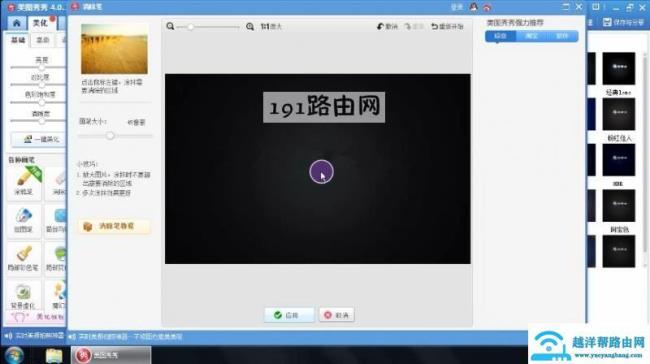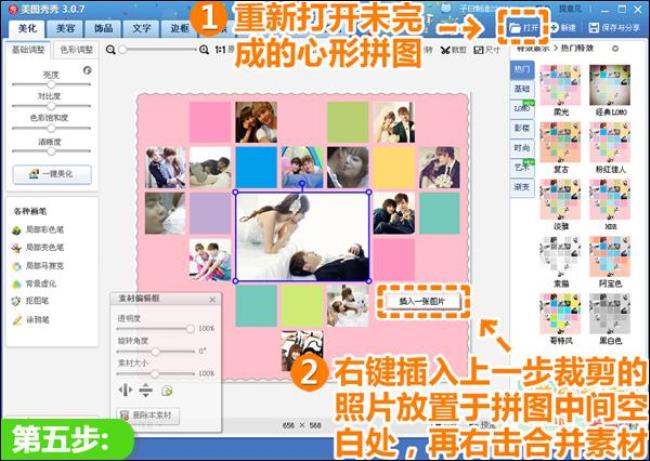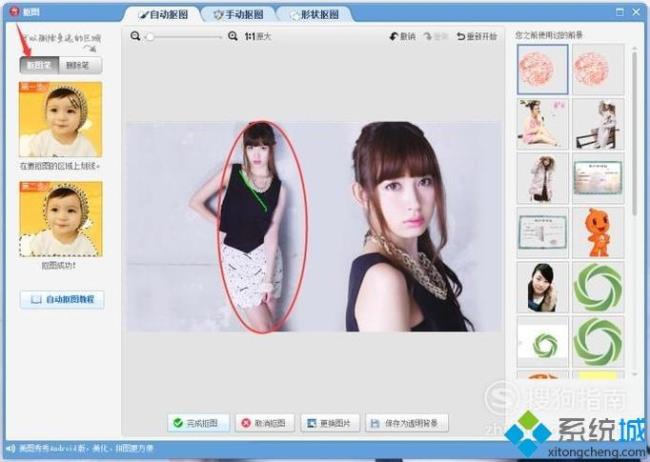主要步骤如下:
1、首先,我们先登陆进入美图秀秀,再点击首页右上角的“打开”。
2、然后,我们在文件夹中打开要抠图的图片。
3、 打开后,我们点击页面左侧的“抠图笔”。
4、接着,我们在窗口中点击“自动抠图”。
5、随后,我们绕着印章图形用鼠标画个圈,接着点击页面下方的“完成抠图”。
6、 第六步:将抠好的图片调整至合适的大小,单击“确定”按钮。
7、接着,我们再点击页面左侧“抠图笔”,点击窗口的“自动抠图”。
8、 这时,我们就把印章原来的白色背景去掉啦,我们再点击下方的“完成抠图”。
9、最后,我们点击“保存”或者点击“前景存为素材”保存图片。